ps2020怎麼加入字型-ps2020加入字型的方法
- WBOYWBOYWBOYWBOYWBOYWBOYWBOYWBOYWBOYWBOYWBOYWBOYWB轉載
- 2024-03-06 18:00:08968瀏覽
php小編百草帶您了解PS2020添加字體的方法。在設計中,選擇合適的字體是至關重要的,而PS2020提供了便利的添加字體功能,讓您客製化更具個性的作品。接下來,讓我們一起來掌握PS2020添加字體的技巧,讓您的設計作品更加出色!
打開存有新字體的鏟施囊資料夾。
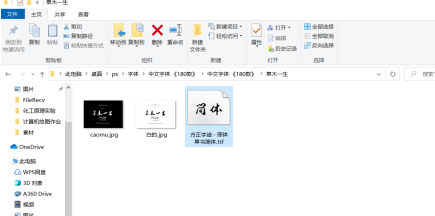
將需要新增的新字體複製。
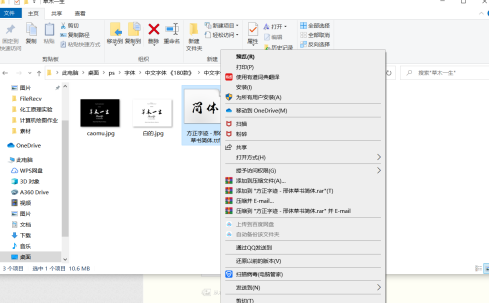
開啟【此電腦】-【OS(C:)】-【Windows】-【fonts】
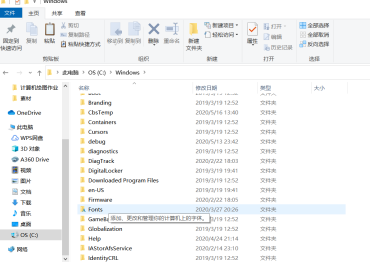
如圖可見Fonts資料夾中儲存著許多PS字體。
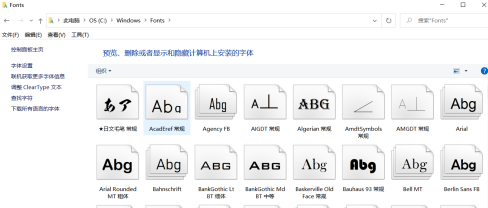
將複製的字型貼到改資料夾中。
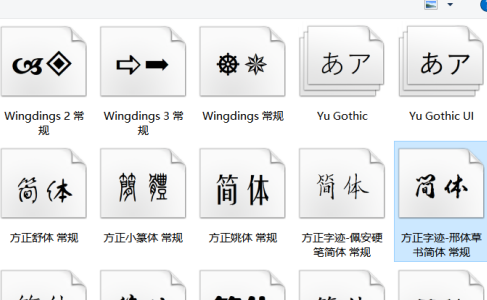
打開PS2020,選擇文字工具,打開字體下拉按鈕,可以看見縫欠新字體已經篇譯成功導入PS2020中。
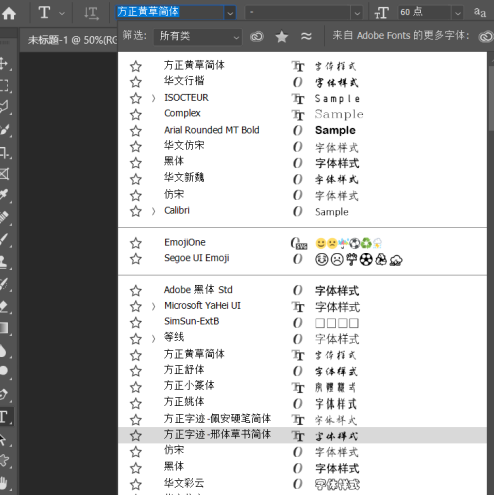
以上是ps2020怎麼加入字型-ps2020加入字型的方法的詳細內容。更多資訊請關注PHP中文網其他相關文章!
陳述:
本文轉載於:pcsoft.com。如有侵權,請聯絡admin@php.cn刪除

